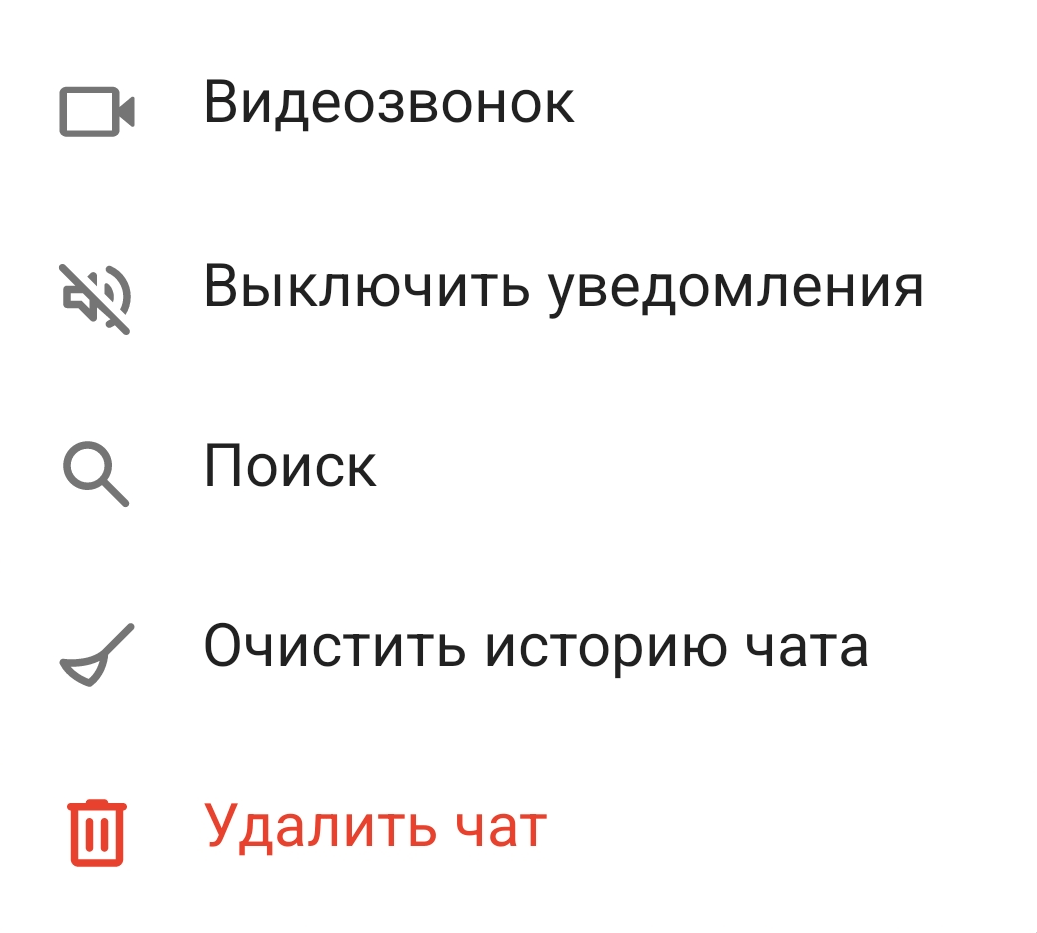# Чаты
В данном разделе отображаются последние переписки с пользователям, избранное, каналы, архив, папки чатов и групповые чаты, в том числе чаты конференций.
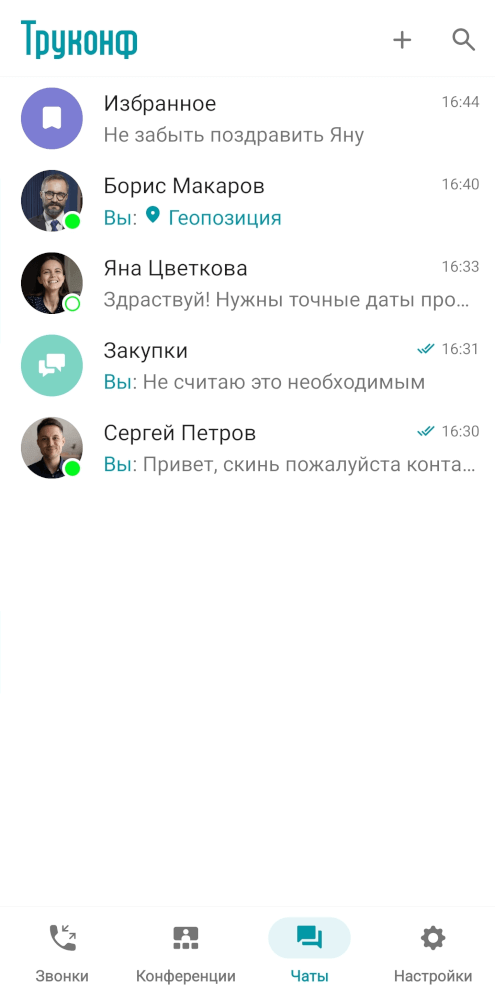
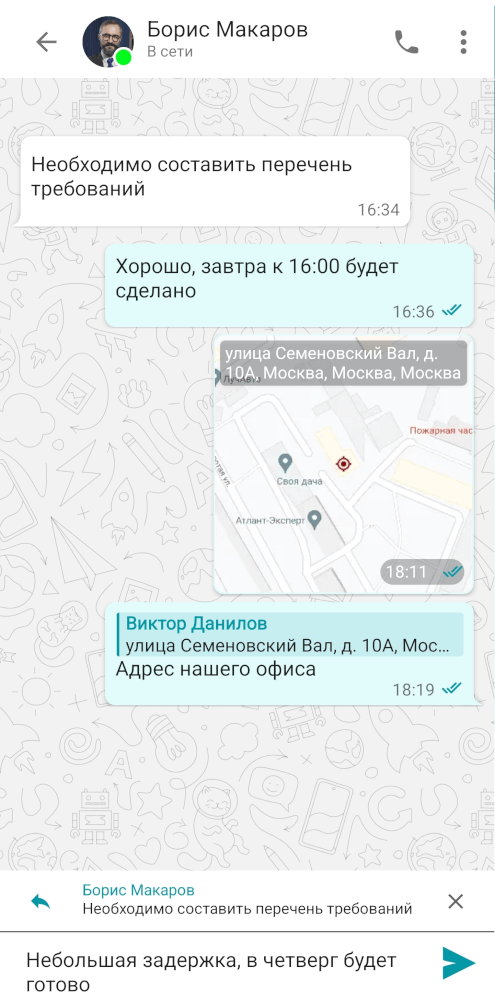
Начать чат с новым пользователем можно с помощью поиска  .
.
# Архив
Архив удобно использовать в случае большого количества неактивных или не очень важных чатов/каналов. Их можно легко убрать чтобы освободить место в основном списке чатов. Для добавления чата в архив зажмите нужный чат, из контекстного меню выберите Добавить в архив.
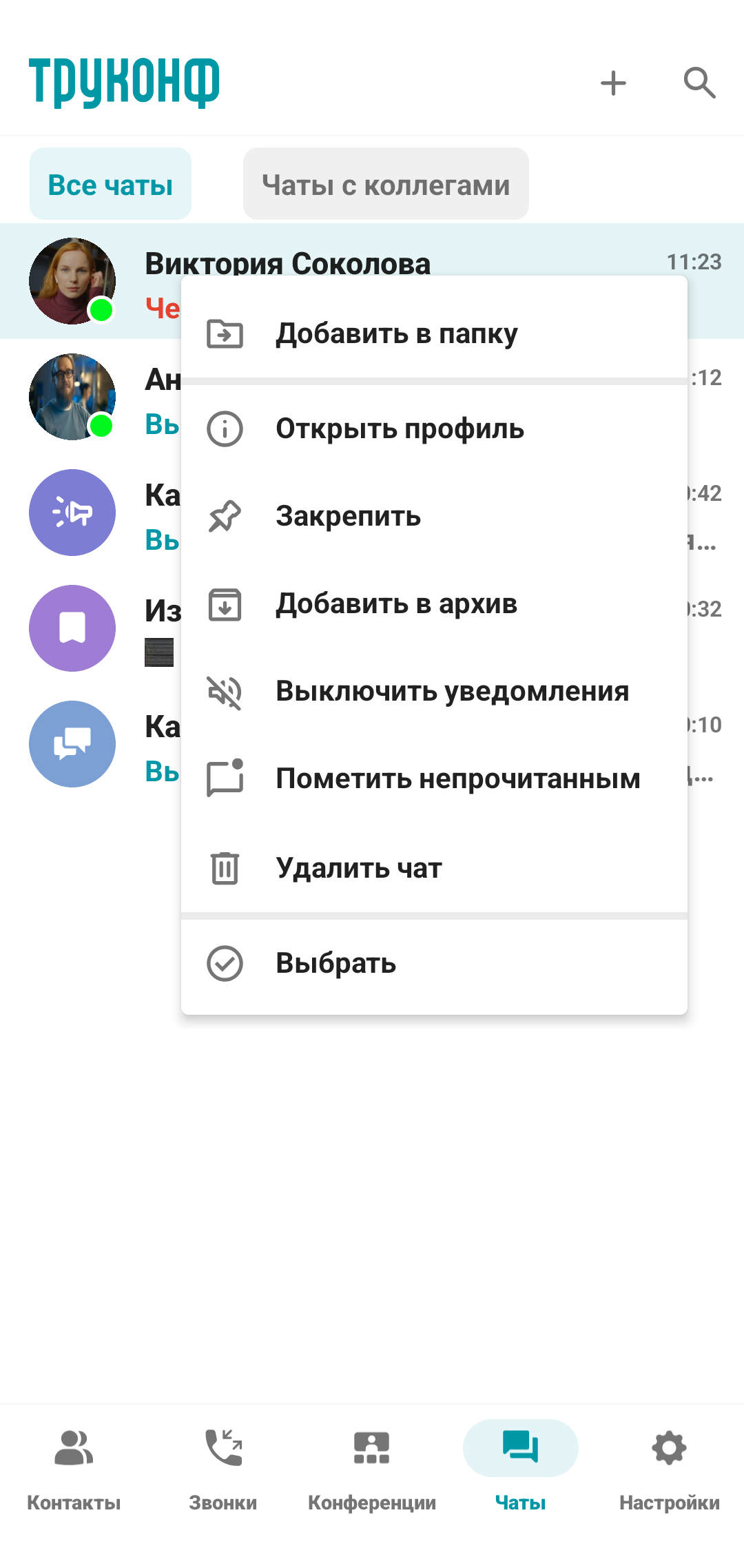
После этого отобразится чат Архив, в ней содержатся все архивированные чаты.
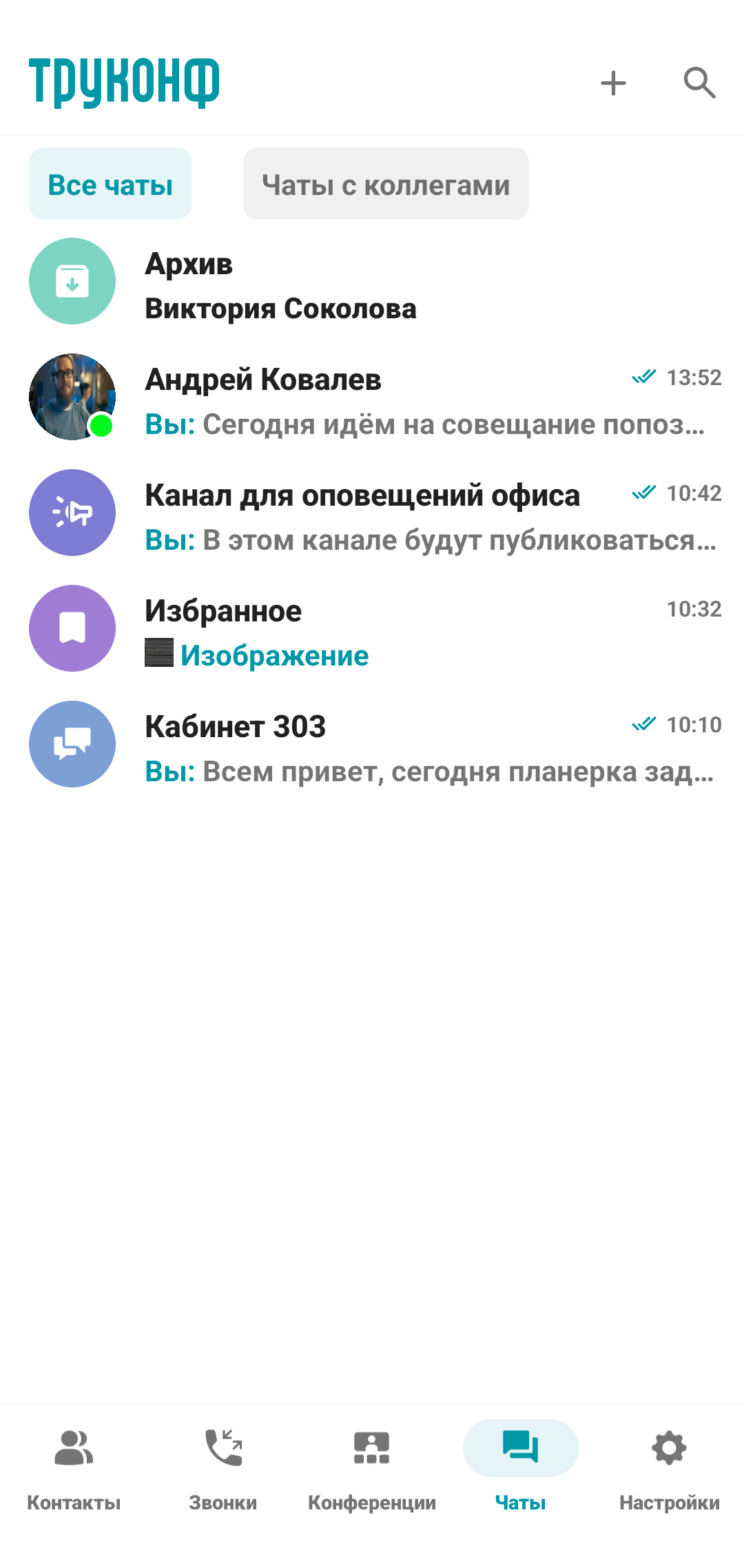
# Избранное
Всем пользователям мессенджера Труконф доступен специальный личный чат Избранное. Там вы можете хранить важные сообщения любого типа (тексты, файлы, изображения и пр.) из других чатов, а также писать для себя заметки. Он по умолчанию не отображается в списке чатов пока вы что-то не перешлёте туда или не перейдёте из настроек. Как только в избранном что-то появится, рекомендуем его закрепить чтобы не потерять.
# Закрепление чатов
Находясь в общем списке чатов или в папке с чатами вы можете закрепить нужные групповые или личные чаты с пользователями. Для этого зажмите нужный чат, в контекстном меню нажмите на Закрепить:
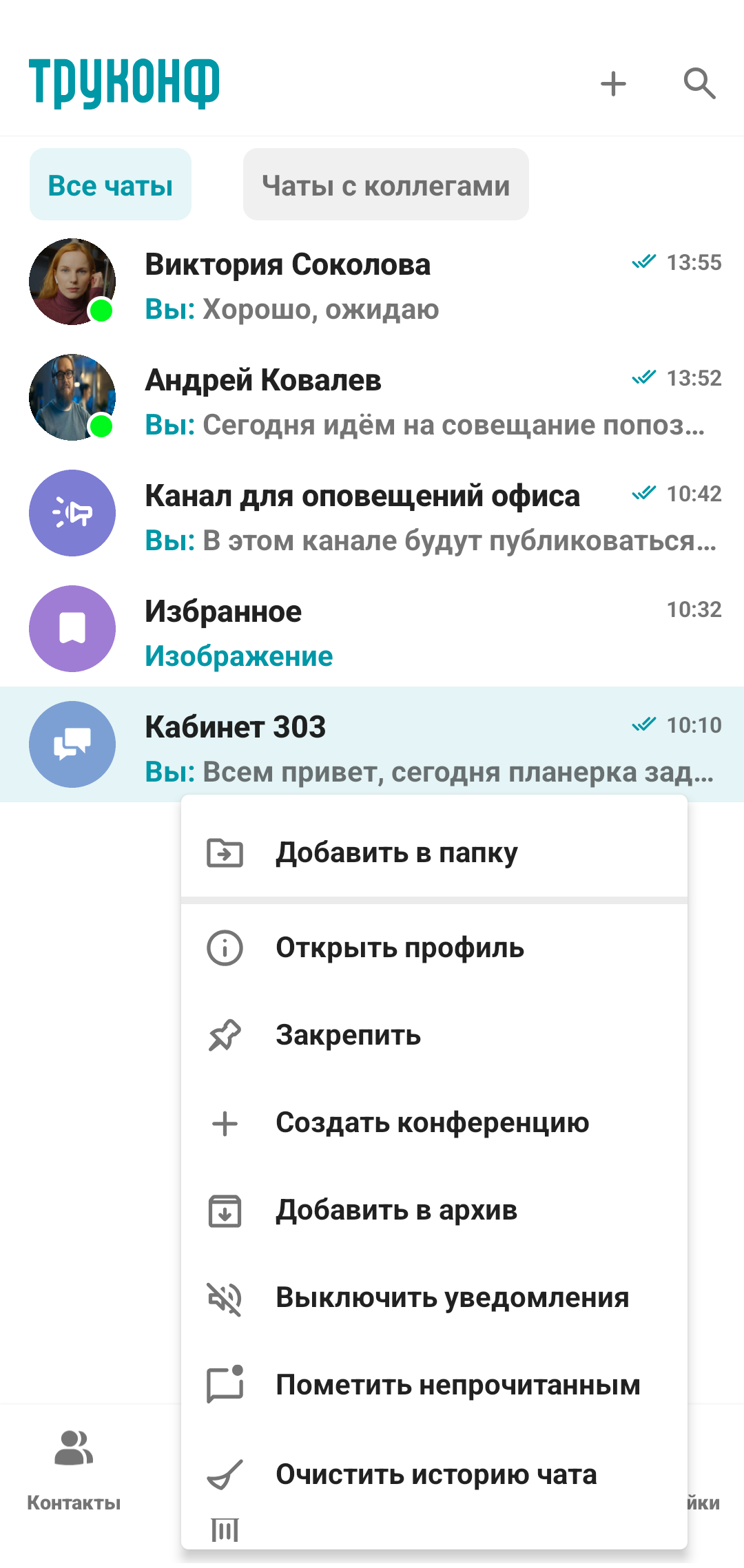
После этого закреплённый чат переместится вверх списка, и появится соответствующая метка ![]() .
.
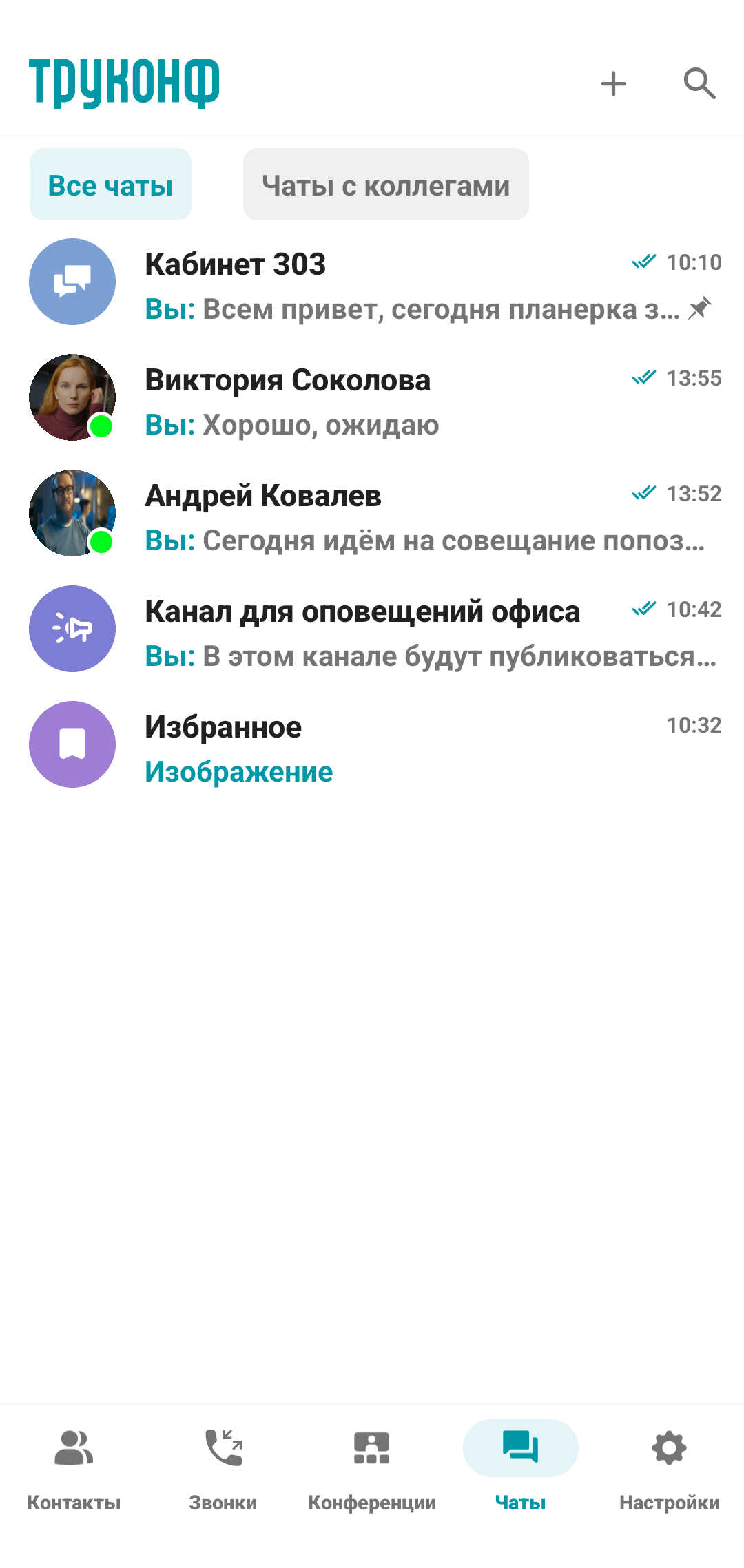
# Метка "непрочитанное"
Находясь в списке чатов вы можете отметить нужные групповые или личные чаты с пользователями непрочитанными, например если сообщение является для вас важным, но вы не можете сразу на него ответить. Для этого зажмите нужный чат, в контекстном меню нажмите на Пометить непрочитанным.
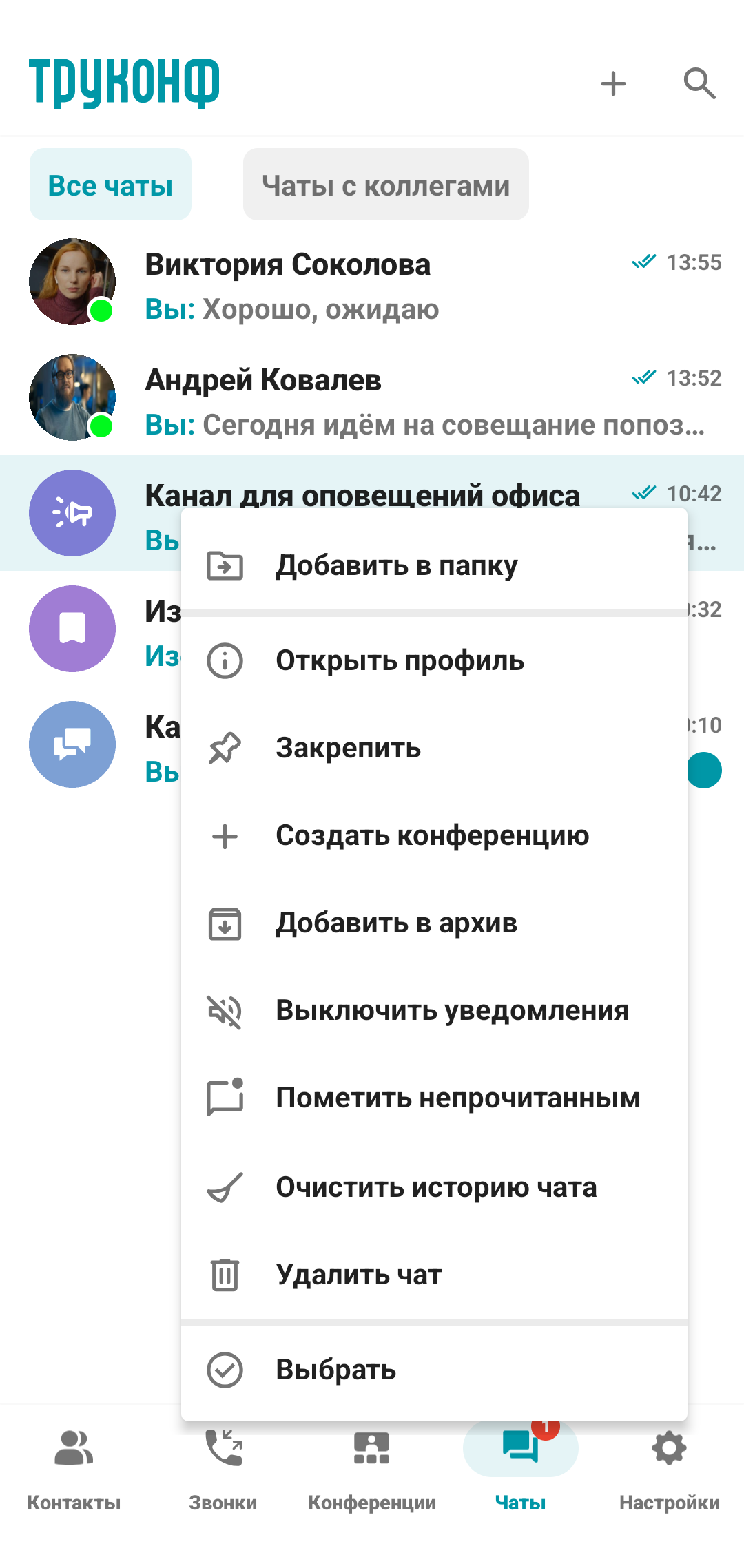
После этого непрочитанный чат будет отмечен соответствующей меткой ![]() .
.
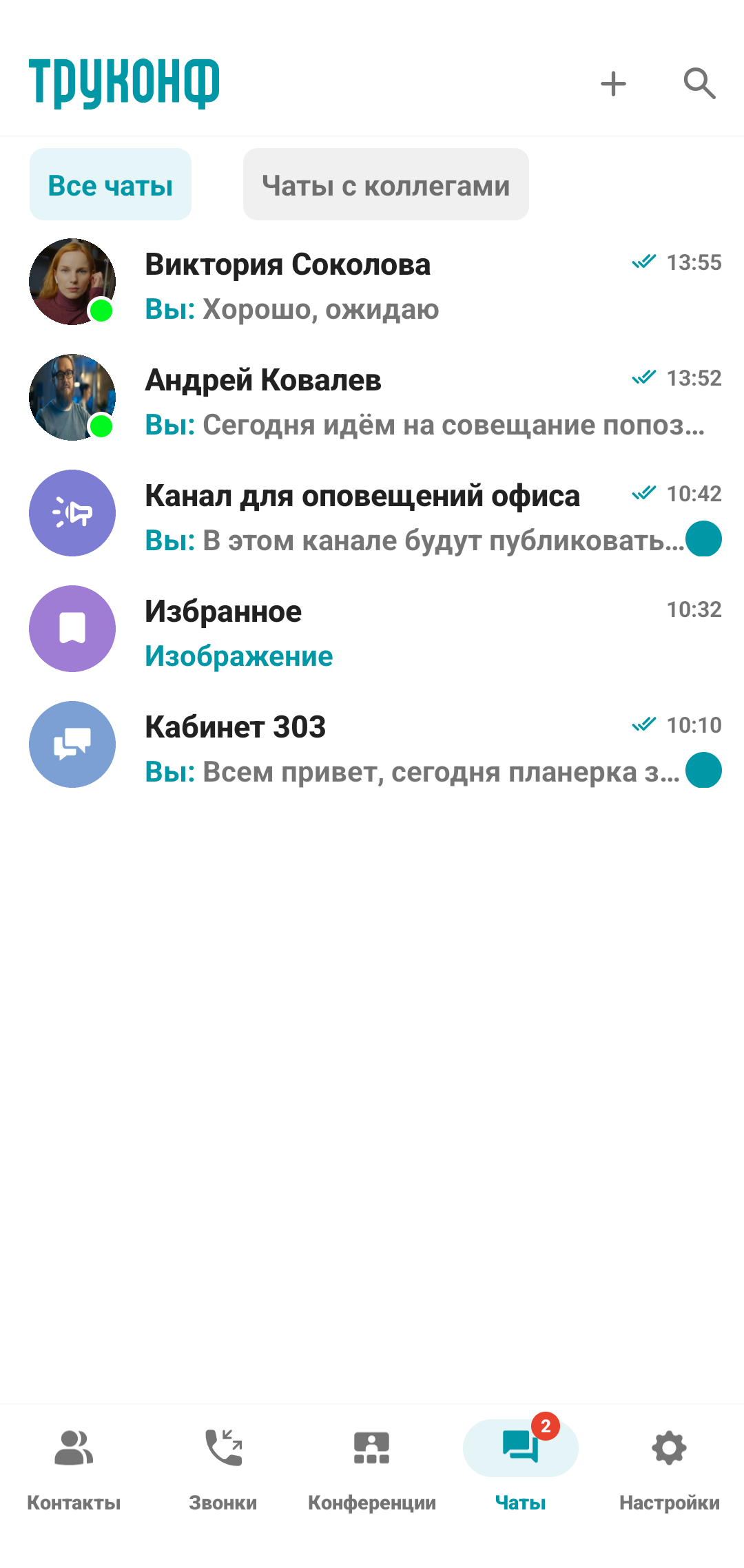
# Папки чатов
В области над списком чатов отображаются папки с чатами. Навигация по списку происходит путём его пролистывания свайпом влево-вправо. По умолчанию список пуст, поскольку папки не настроены.
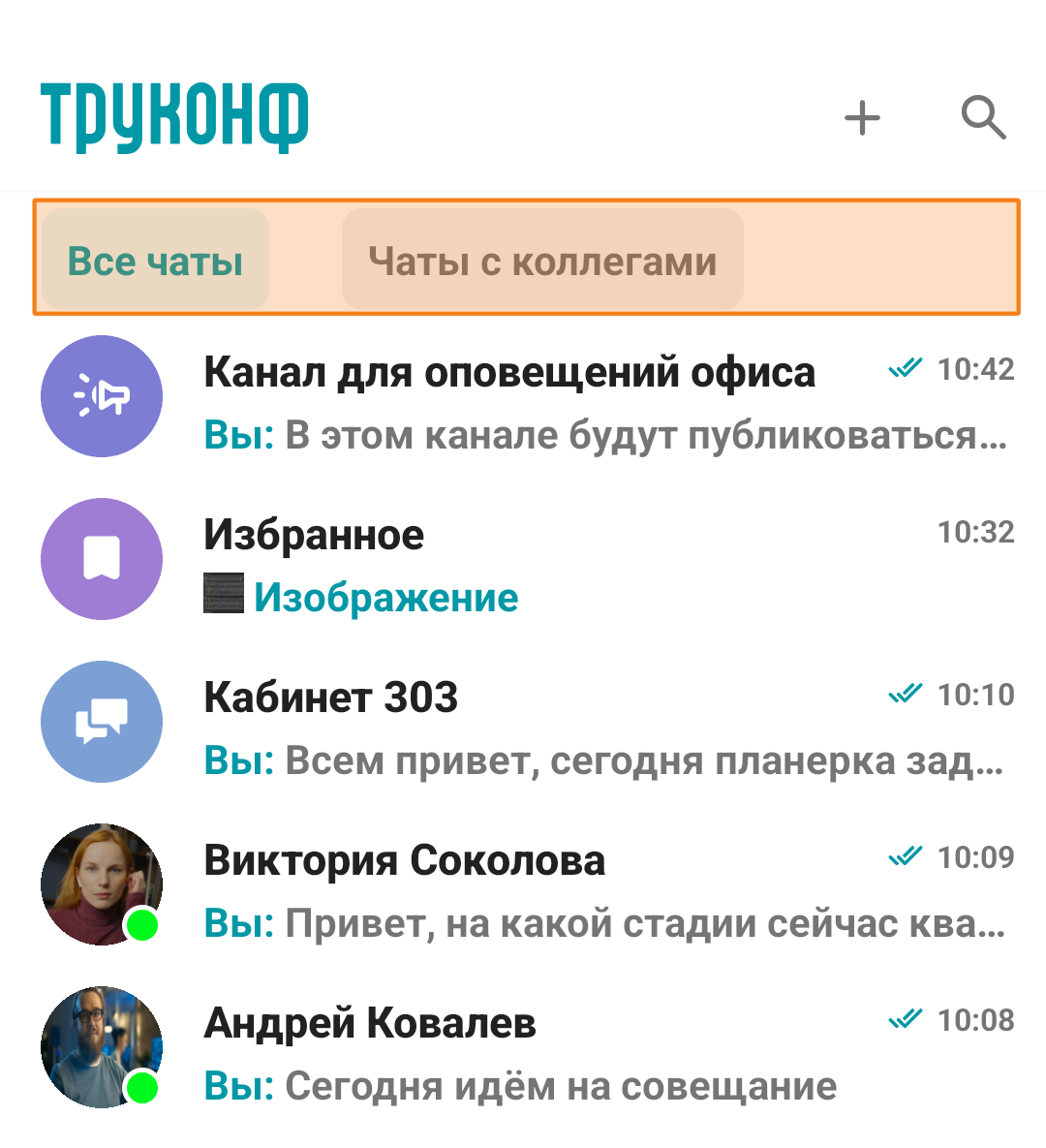
# Создание папки чатов
Для создания папки чатов перейдите в раздел Настройки на нижней панели. Далее перейдите в раздел Папки чатов.
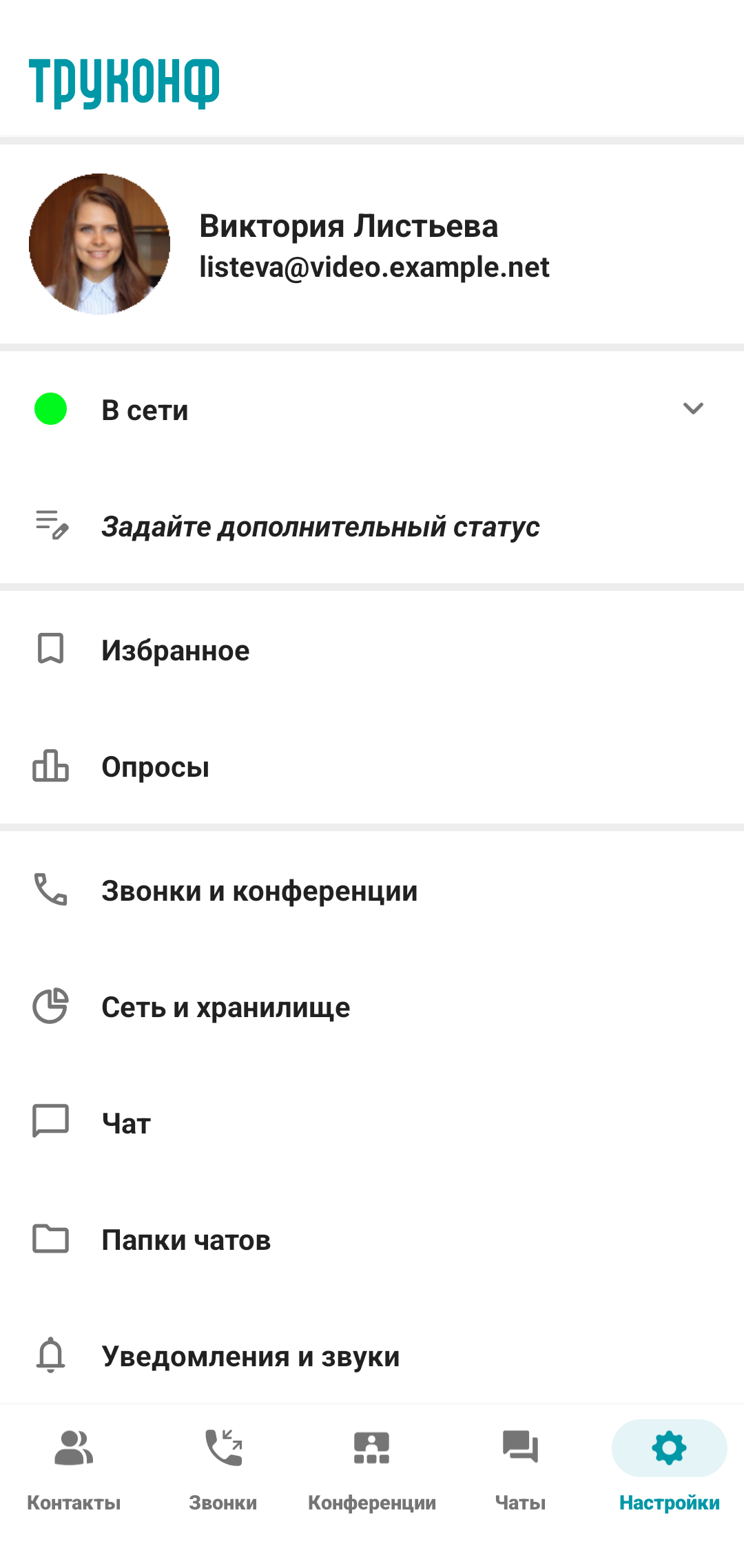
В открывшемся окне отображаются существующие папки чатов. Для создания папки чатов нажмите на Создать новую папку.
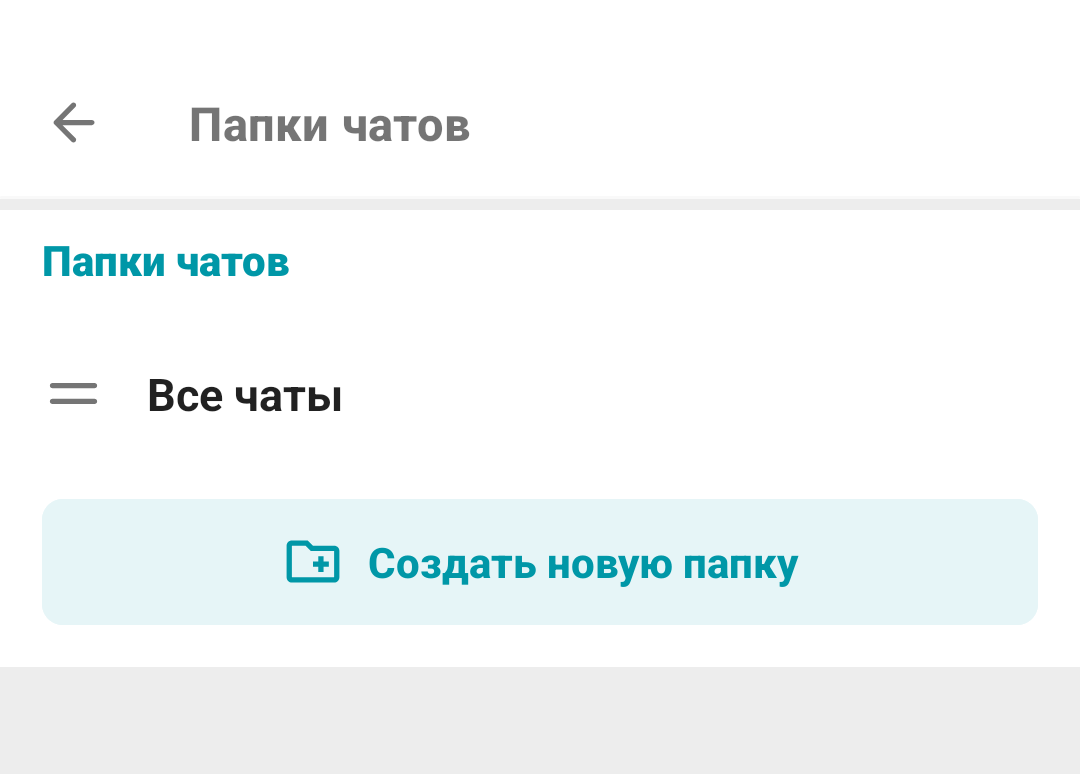
Системная папка Все чаты не подлежит удалению, перемещению или редактированию.
В открывшемся окне нужно задать название папки в поле Введите название папки и внести нужные чаты или каналы нажав на кнопку Добавить чаты.
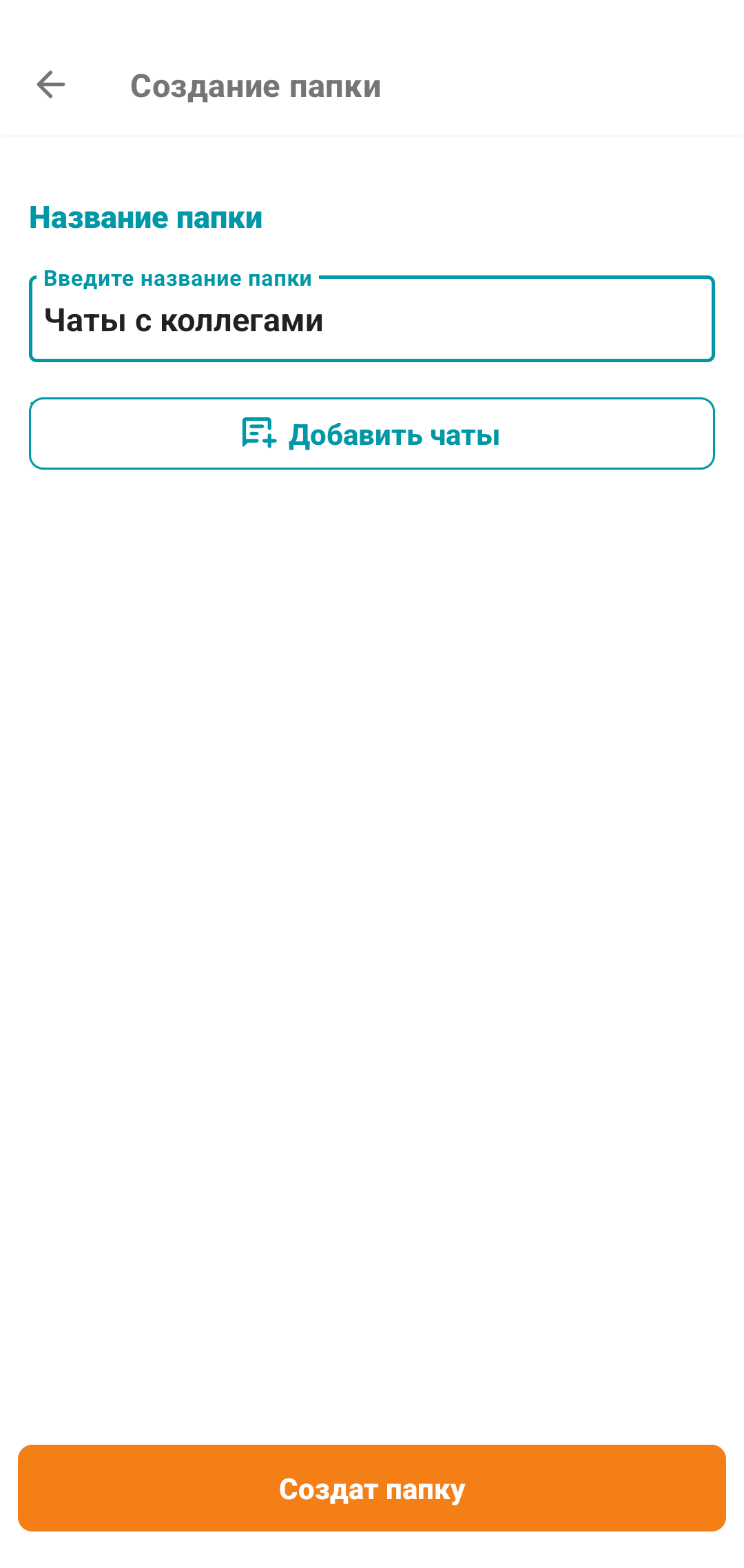
Для создания папки чатов необходимо добавить хотя бы один чат, создание пустой папки невозможно.
Выберите нужные вам чаты для добавления в папку и нажмите на кнопку Добавить чаты.
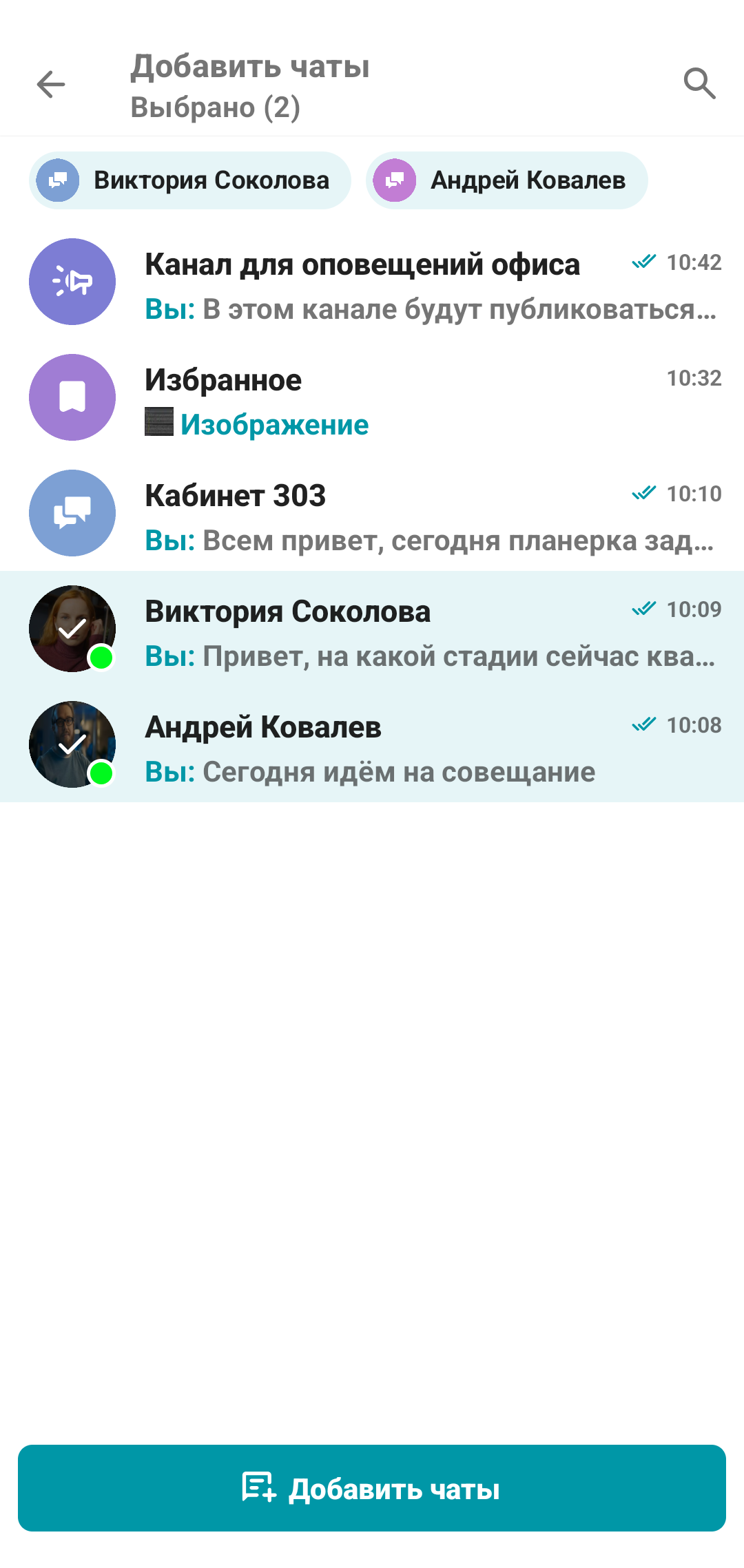
После добавления нужных чатов нажмите на кнопку Создать папку. Если вам нужно изменить список чатов, в области Выбранные чаты нажмите на кнопку 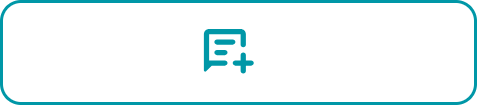 для добавления новых чатов, или нажмите на кнопку
для добавления новых чатов, или нажмите на кнопку 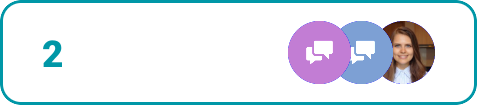 для удаления уже добавленных чатов.
для удаления уже добавленных чатов.
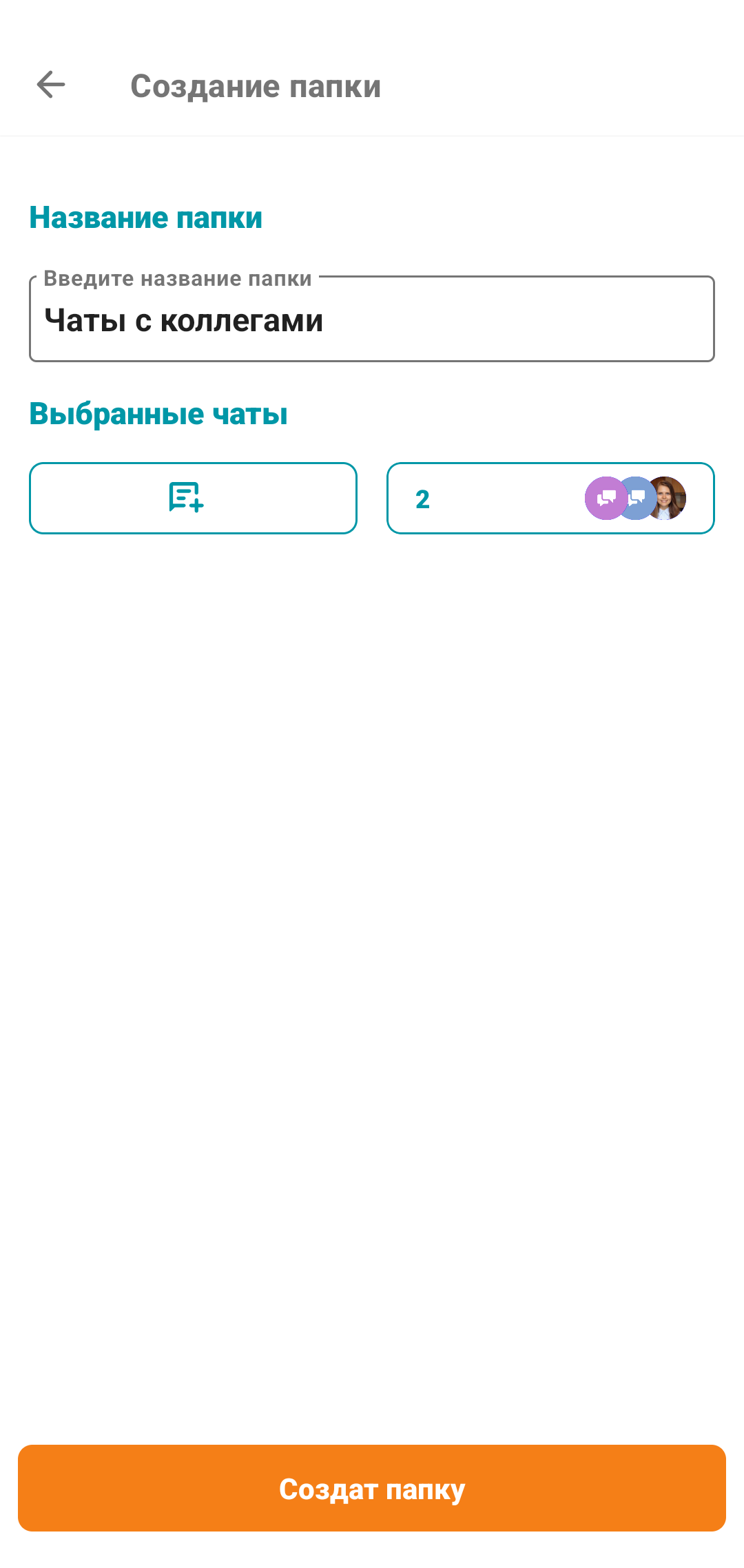
# Изменение папки чатов
Зажмите нужную папку в общем списке вверху, чтобы перейти в меню действий с ней:
настроить папку;
добавить чаты;
включить/выключить уведомления;
удалить.
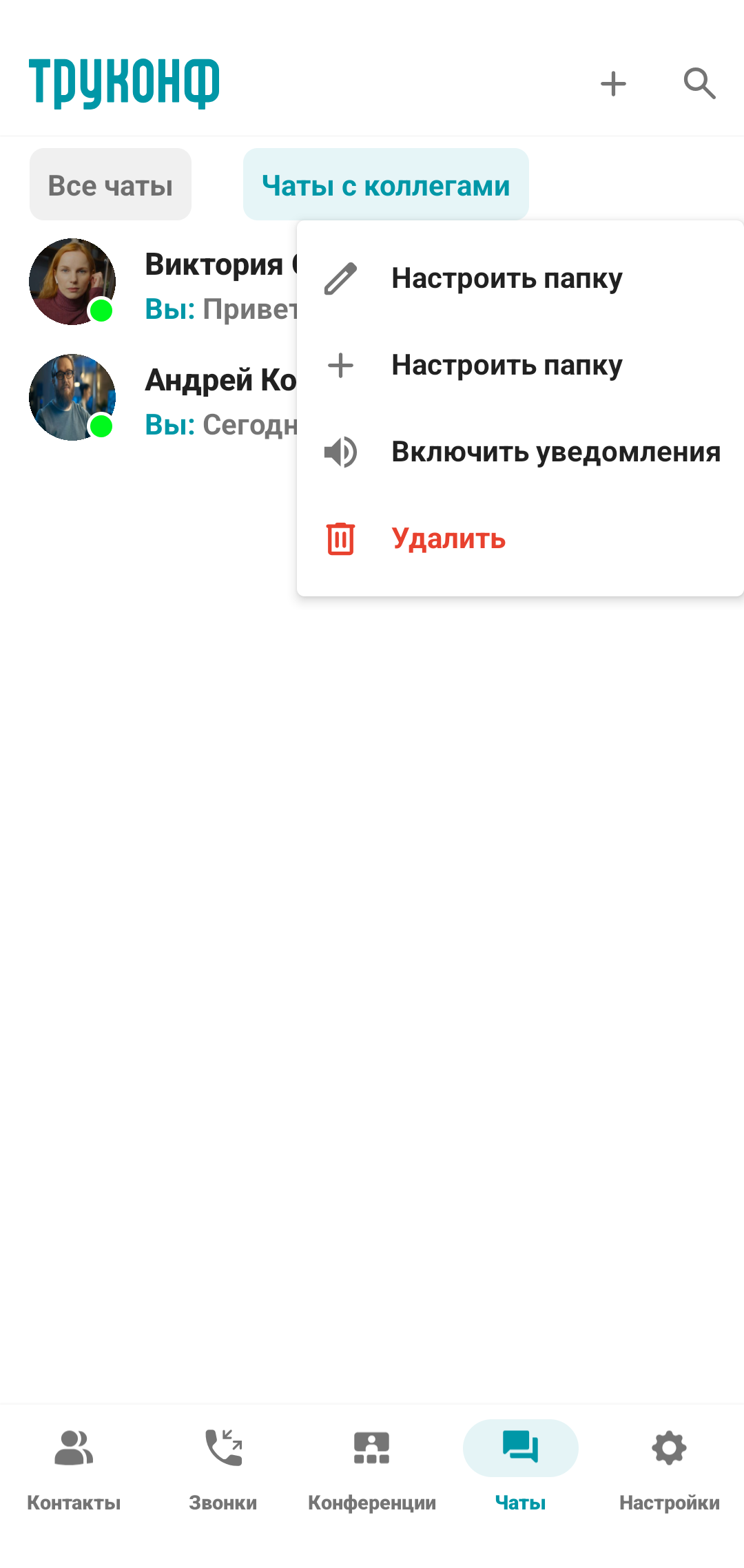
# Групповые чаты
В разделе Чаты главного меню приложения кроме личных чатов отображаются групповые чаты, каналы и чаты конференций.
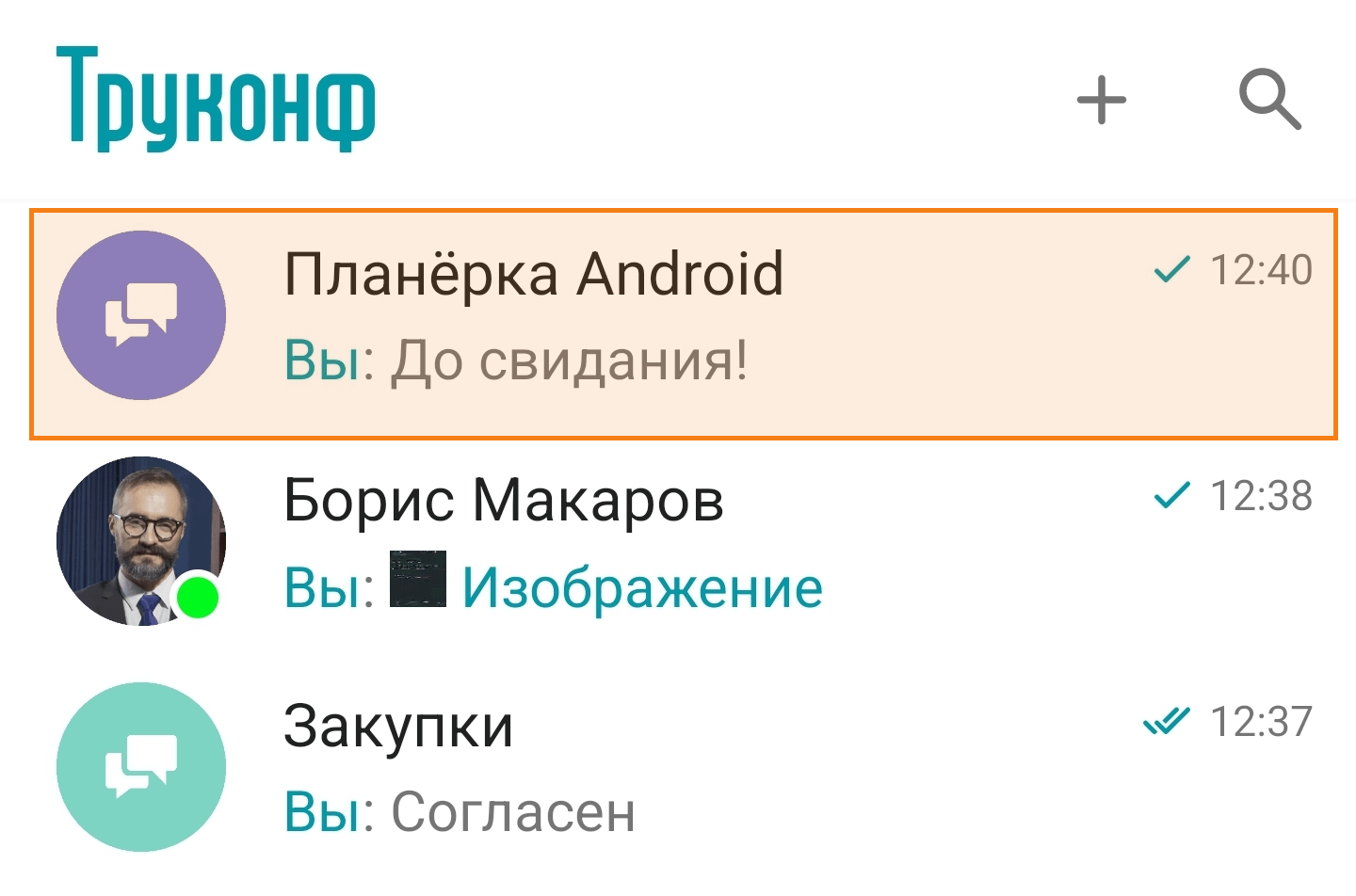
# Создание чата
Для создания группового чата:
Нажмите кнопку
 , затем выберите Групповой чат.
, затем выберите Групповой чат.Введите название чата.
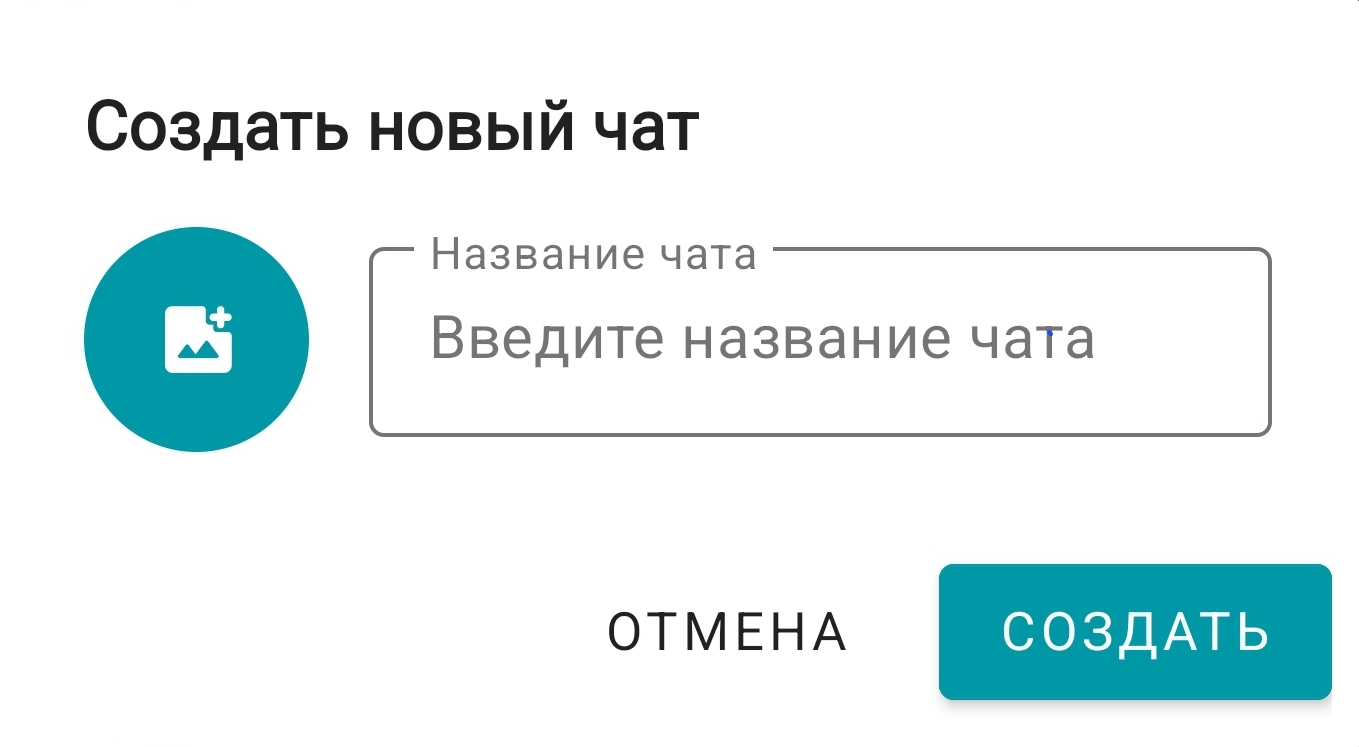
Опционально, по нажатию на
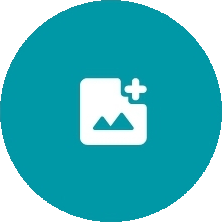 можно добавить фотографию для чата. Добавить или сменить фотографию можно после создания чата.
можно добавить фотографию для чата. Добавить или сменить фотографию можно после создания чата.Нажмите на
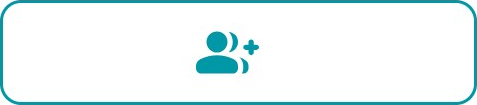 и добавьте участников из доступных групп пользователей или воспользуйтесь поиском
и добавьте участников из доступных групп пользователей или воспользуйтесь поиском  .
.Нажмите Создать чат.
# Управление чатом
Откройте необходимый чат и нажмите на название для перехода в карточку чата:
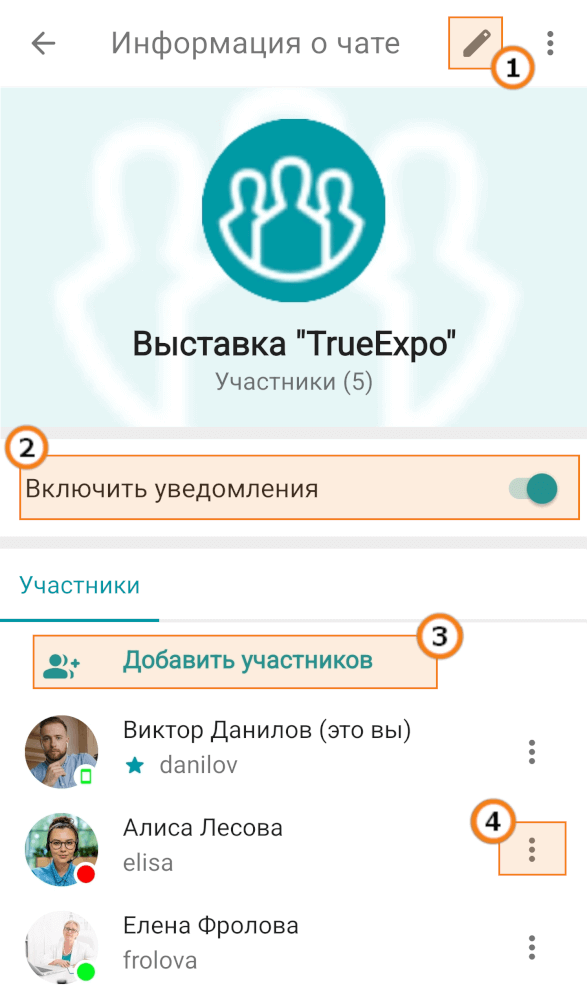
Редактирование названия и фотографии чата.
Отключение (или включение) уведомлений чата.
Добавление новых участников.
Действие над пользователем:
открыть профиль;
назначить модератором
 ;
;назначить владельцем
 ;
;удалить из чата.
 Модератор может добавлять/удалять участников, назначать других модераторов, удалять сообщения, изменять название и аватар чата.
Модератор может добавлять/удалять участников, назначать других модераторов, удалять сообщения, изменять название и аватар чата.
 Владелец обладает правами модератора, а также может удалить чат.
Владелец обладает правами модератора, а также может удалить чат.
# Каналы
Канал представляет собой групповой чат с возможностью ограничить круг пользователей которые могут отправлять в него сообщения.
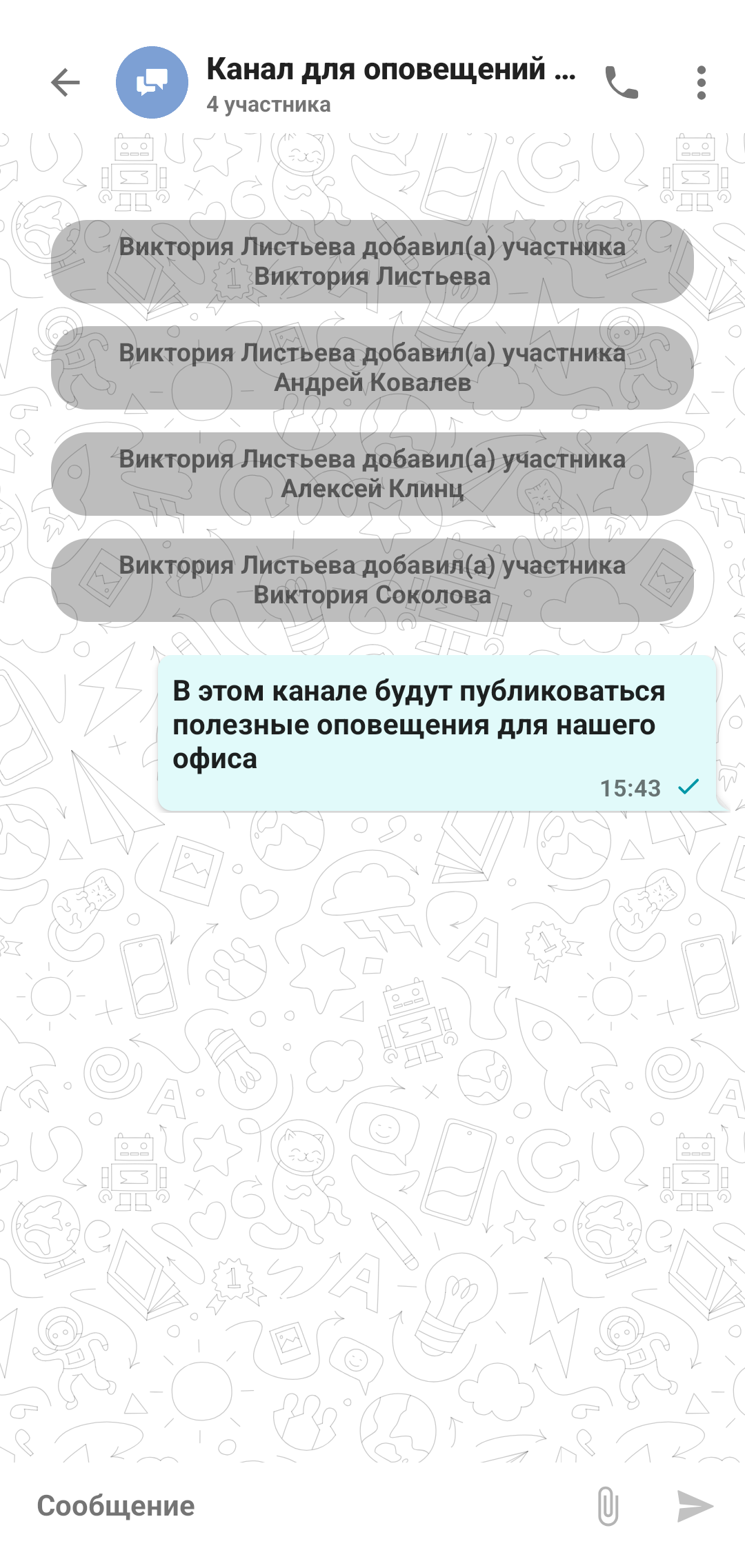
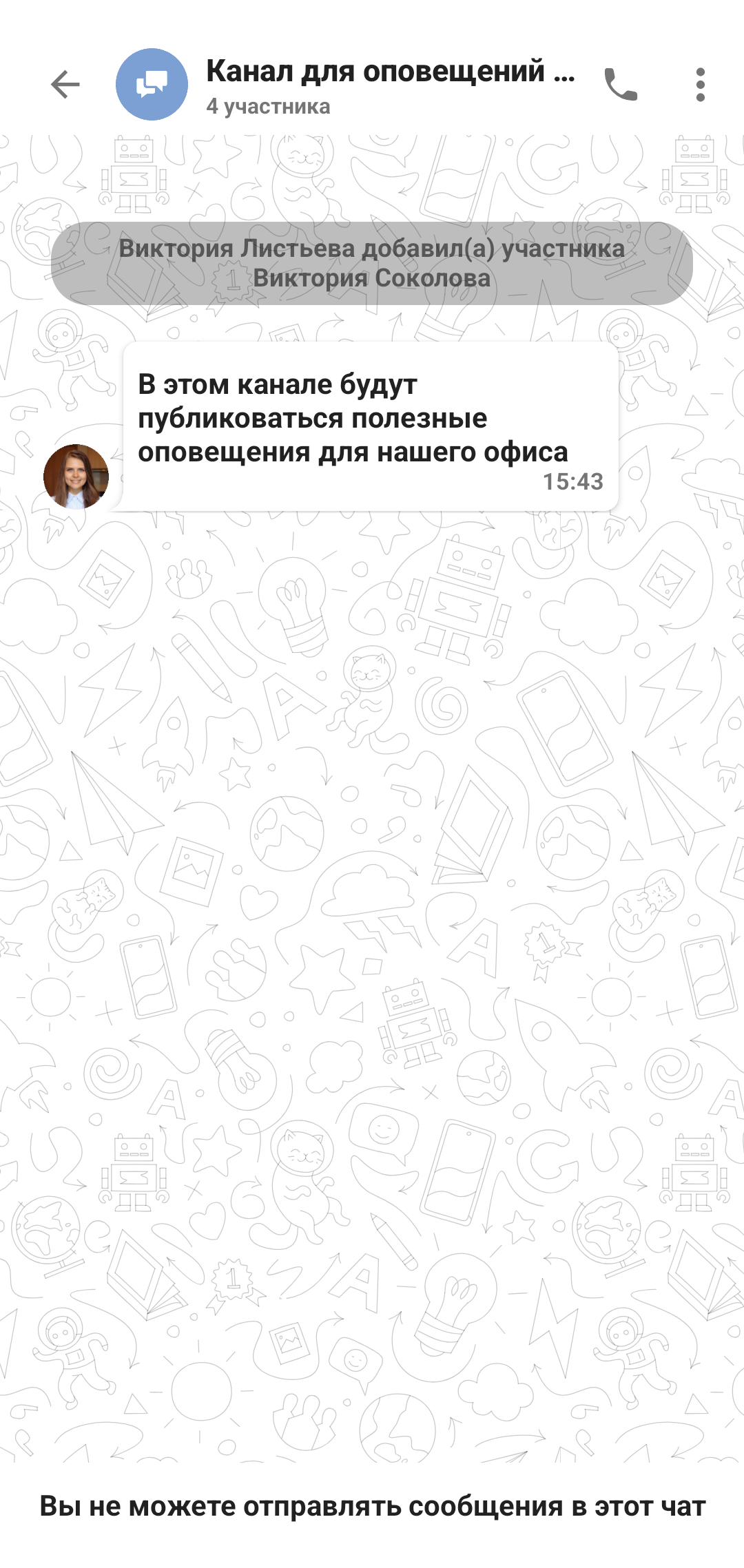
# Создание канала
Для создания канала вам нужно находясь в списке чатов нажать на  , затем нажать на кнопку Канал.
, затем нажать на кнопку Канал.
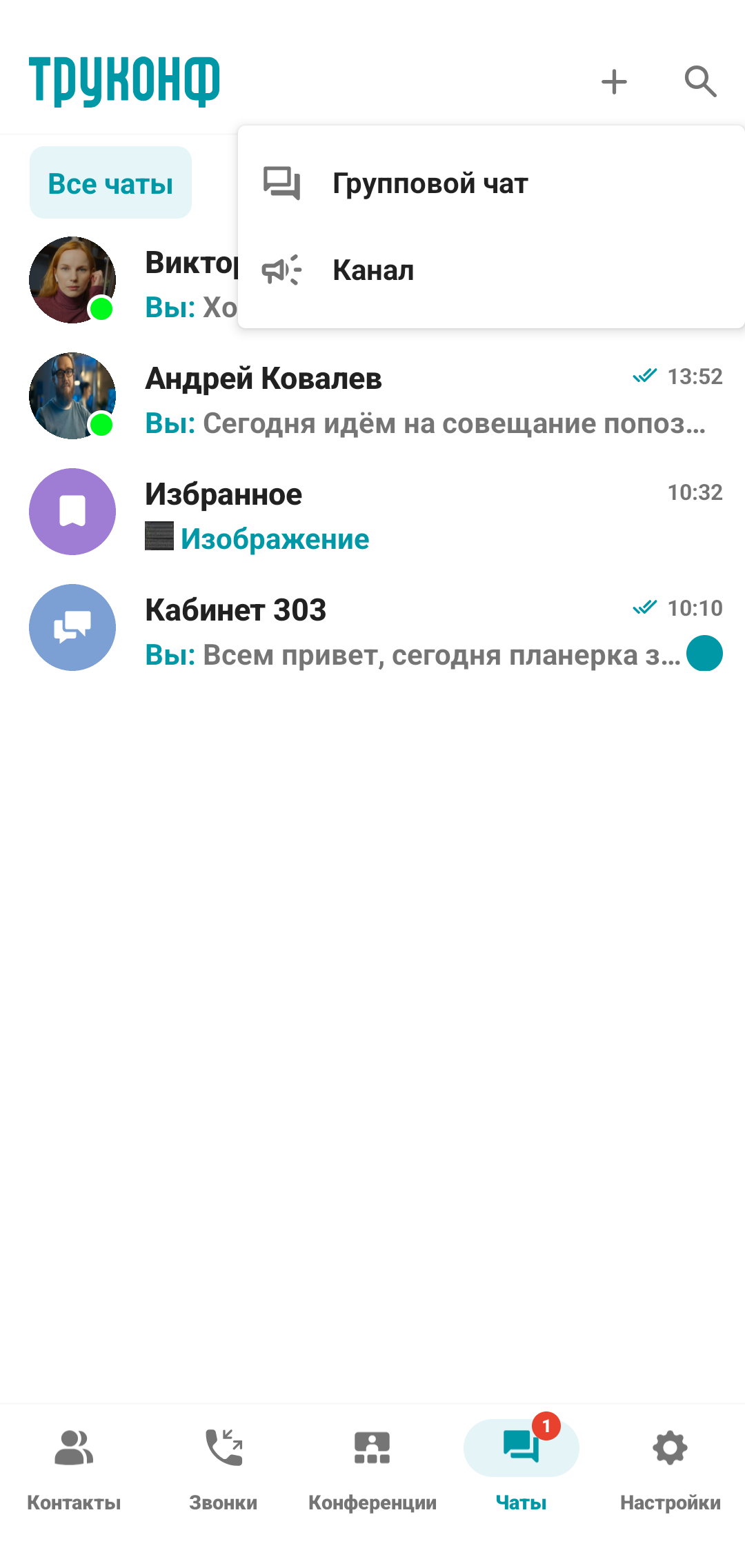
В открывшемся окне вы можете:
добавить аватар канала;
указать название канала;
добавить участников;
настроить отображение истории чата для новых участников.
Заполните необходимые данные и нажмите на кнопку Создать канал.
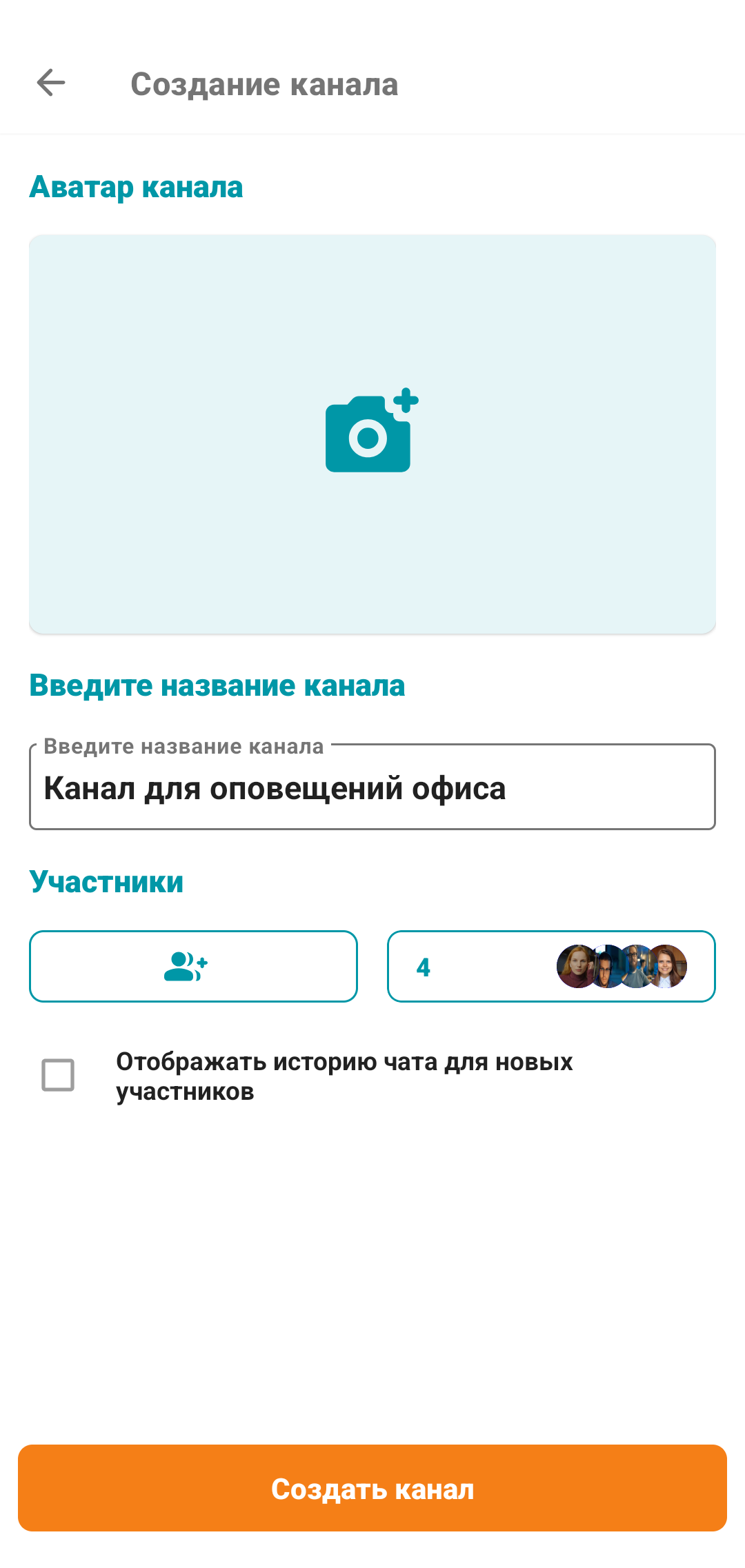
Созданный вами канал отобразится в общем списке чатов:
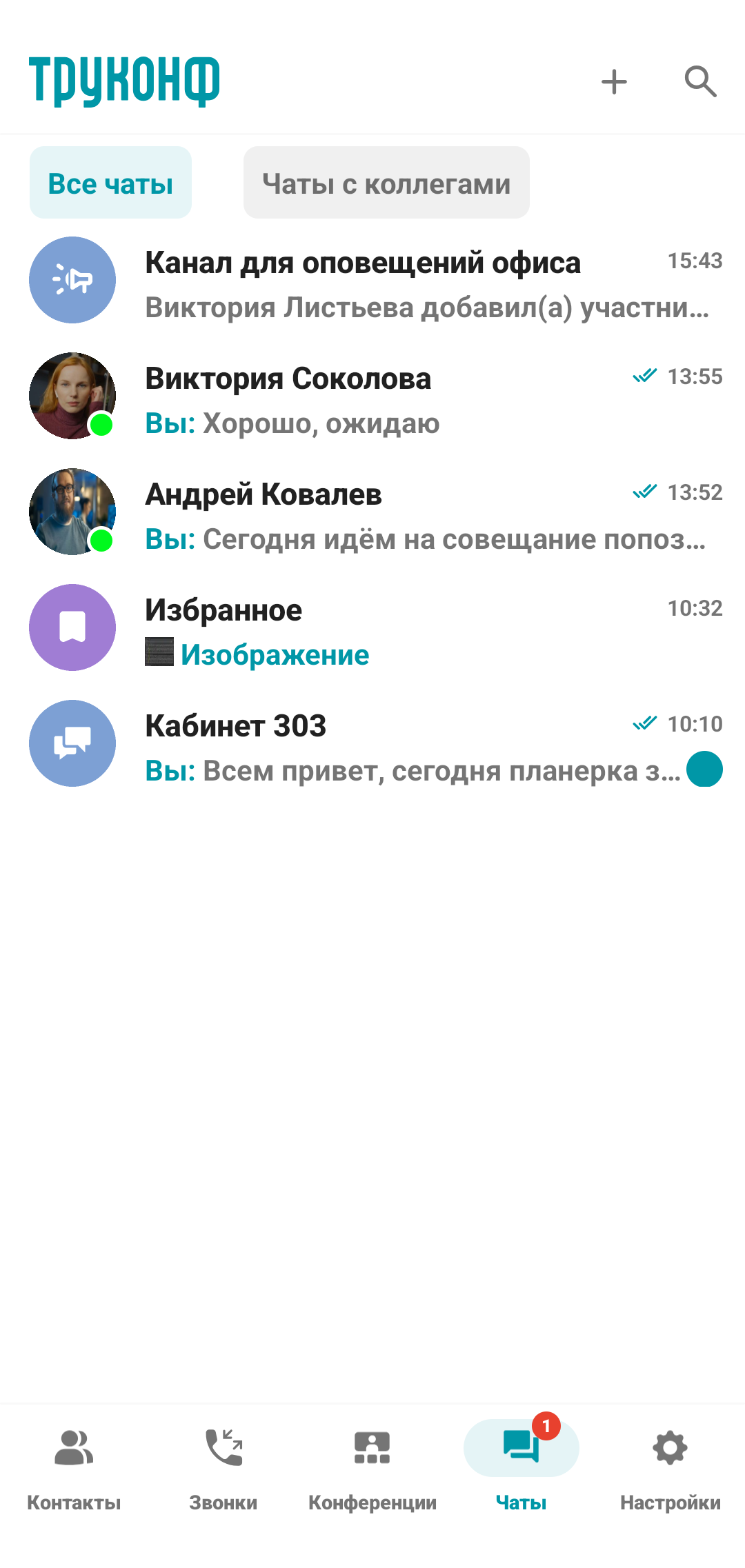
# Управление каналом
Откройте необходимый канал и нажмите на название, после чего откроется информация о канале.
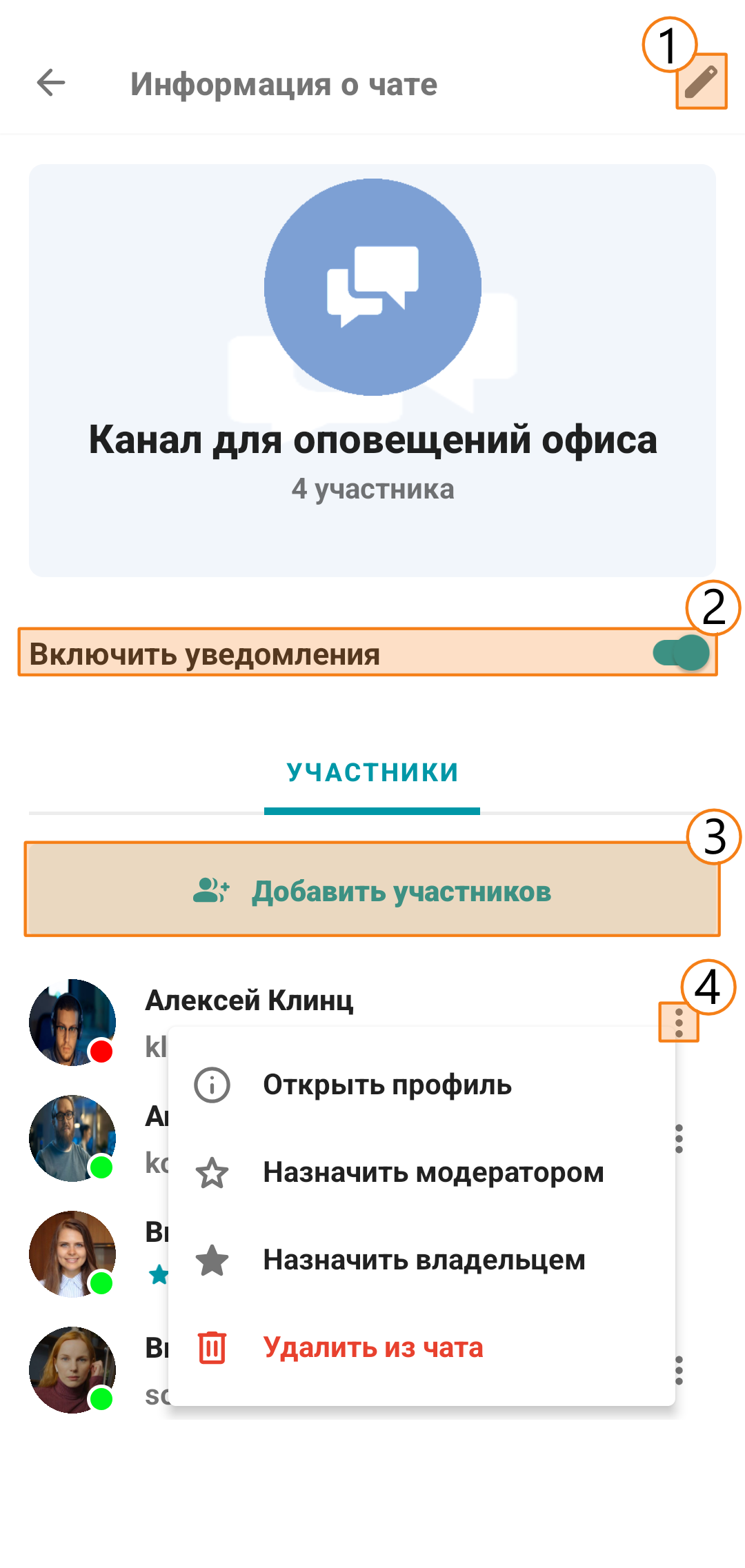
Редактирование названия и фотографии канала.
Отключение (или включение) уведомлений канала.
Добавление новых участников.
Действие над пользователем:
открыть профиль;
назначить модератором
 ;
;назначить владельцем
 ;
;удалить из канала.
# Возможности чата
В чатах вы можете:
обмениваться текстовыми сообщениями;
нажать на
 , чтобы поделиться фото и видео, файлами, контактами Труконф, геопозицией и добавить опрос (только для группового чата);
, чтобы поделиться фото и видео, файлами, контактами Труконф, геопозицией и добавить опрос (только для группового чата);нажать на сообщение, чтобы ответить, скопировать, переслать, удалить или выделить (для групповых действий с несколькими сообщениями);
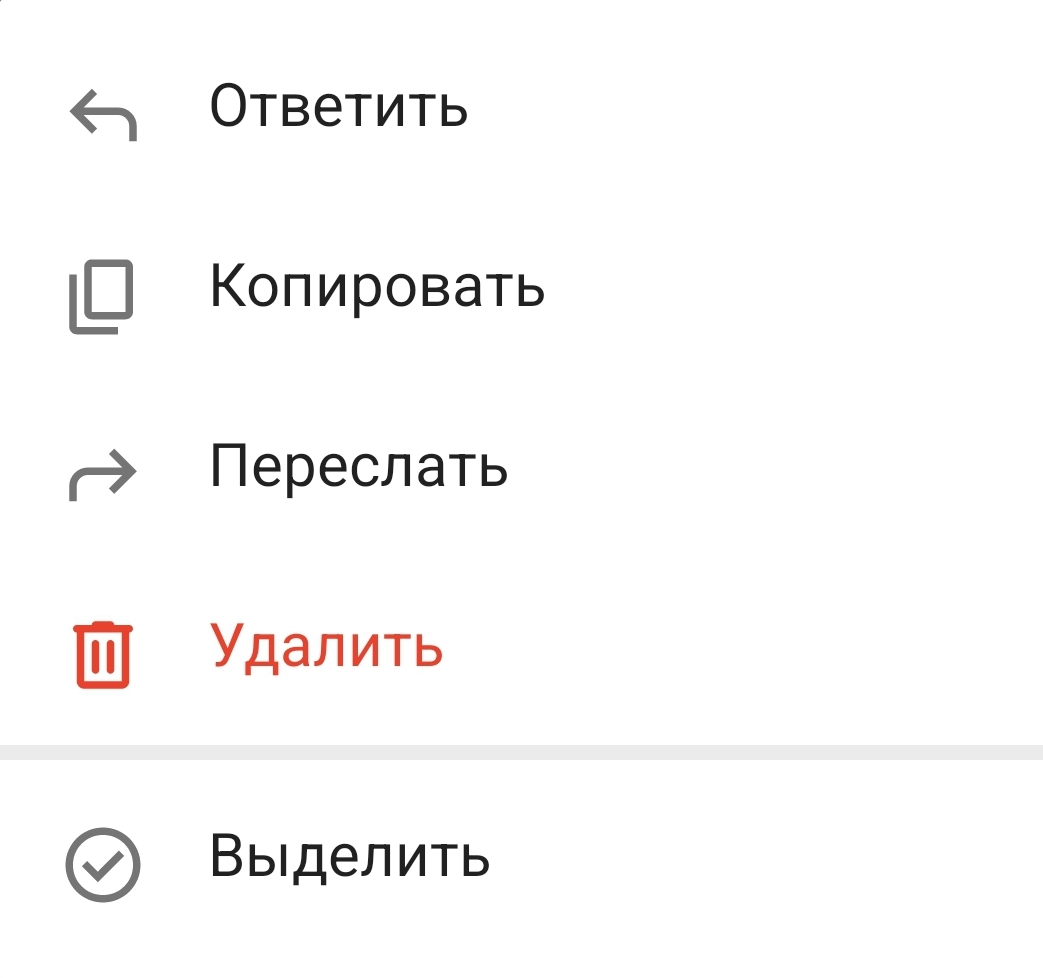
- также, можно ответить на сообщение свайпнув его влево;
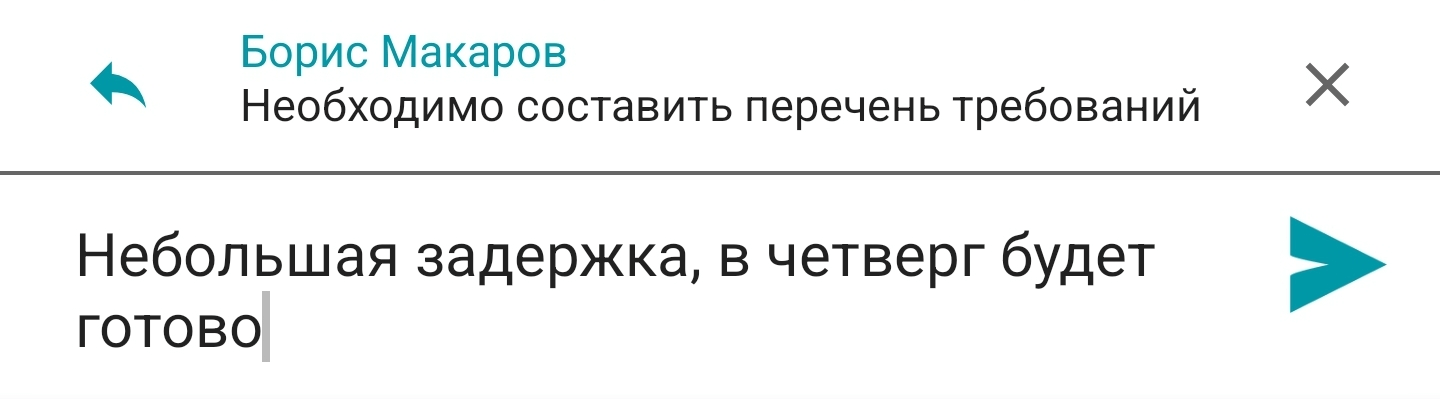
- нажать на
 , чтобы позвонить собеседнику (или группе пользователей). При создании звонка из группового чата отобразится интерфейс запуска быстрой конференции;
, чтобы позвонить собеседнику (или группе пользователей). При создании звонка из группового чата отобразится интерфейс запуска быстрой конференции;
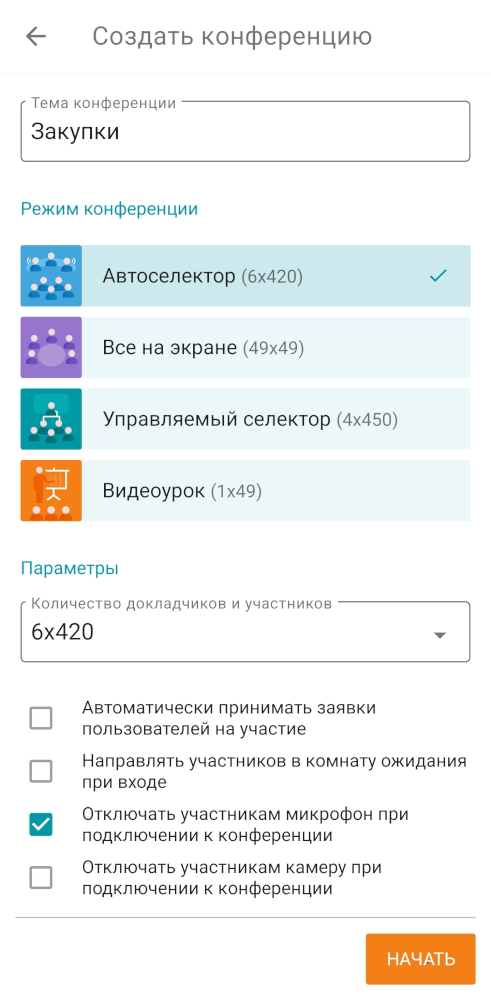
- по нажатию на
 можно добавить чат (личный, групповой и даже канал) в папку, выключить уведомления от пользователя (группы или канала), выполнить поиск по чату, очистить историю чата, удалить чат и выйти.
можно добавить чат (личный, групповой и даже канал) в папку, выключить уведомления от пользователя (группы или канала), выполнить поиск по чату, очистить историю чата, удалить чат и выйти.